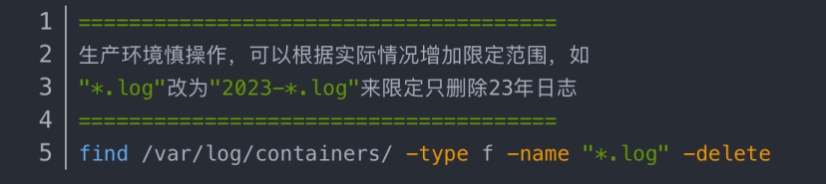Linux 服务器在长时间运行后,可能会遇到磁盘空间不足的问题。当系统提示“no space left on device”错误时,意味着我们需要立即采取行动来清理磁盘。本文将详细介绍如何一步步清理 Linux 服务器的磁盘空间,以确保系统的正常运行。
步骤1:检查磁盘使用情况
首先,我们需要了解磁盘的使用情况。使用 df 命令可以查看文件系统的磁盘使用率,而 du 命令则可以检查特定目录的磁盘使用情况。

这些命令将帮助我们找出占用大量空间的文件和目录。
步骤2:查找大文件和目录
接下来,我们使用du-sh命令深入查找占用大量空间的文件和目录。可以通过不断深入路径来定位到具体的大文件。
通过这种方式,我们可以逐步缩小范围,直到找到那些占用大量空间的文件。
步骤3:清理Docker数据
Docker的overlay文件系统可能会占用大量磁盘空间。我们可以清理未使用的Docker镜像、容器和卷。
删除未使用的Docker镜像
删除未使用的Docker容器
删除未使用的Docker卷
步骤4:清理Kubernetes日志和缓存
Kubernetes的日志和缓存文件也可能占用大量空间。我们需要清理这些文件。
清理Kubernetes日志
清理Kubernetes缓存
步骤5:清理非重要文件
此外,我们还可以清理系统中的临时文件、日志文件等非重要文件。
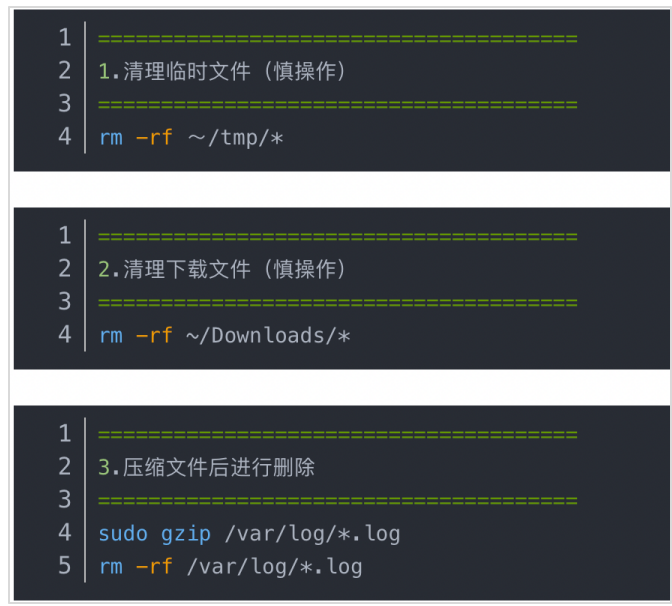
步骤6:终极篇:自动化清理脚本
为了简化清理过程,我们可以编写一个名为cleanup.sh的脚本,包含上述所有清理步骤。
将以上脚本保存为cleanup.sh,赋予执行权限:
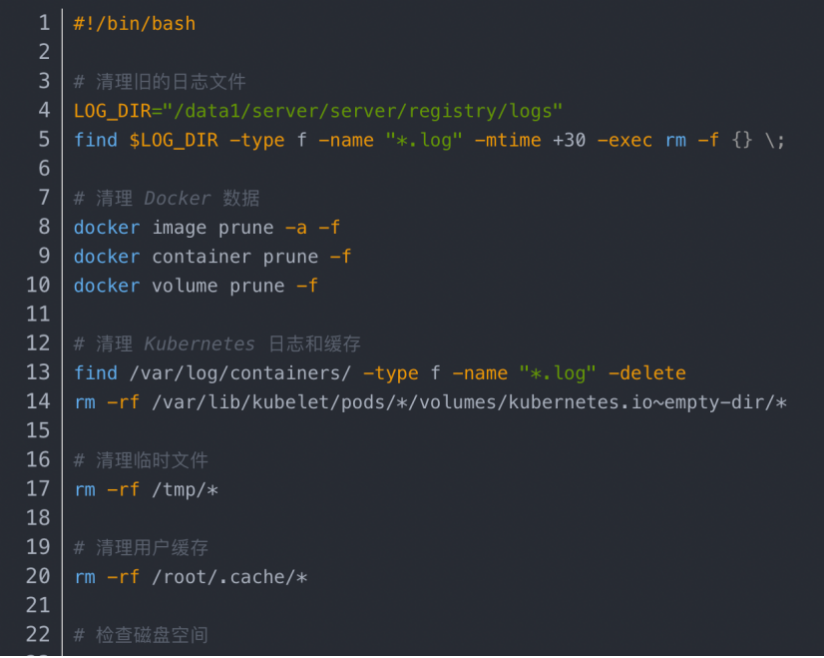
然后运行脚本:

通过这些步骤,我们可以有效地清理Linux服务器的磁盘空间。在操作过程中,我们应该谨慎行事,尤其是在删除文件之前,最好先进行压缩和备份。这样,我们就可以确保在释放磁盘空间的同时,不会丢失重要数据。记住,定期清理和维护是保持服务器健康运行的关键。
- 企业必用通讯工具:推荐10款适合企业内部使用的即时沟通软件
- 卢本陶为什么不更新飞秋了?完全内网部署的即时通讯软件推荐
- 国产化环境统信 uos 系统如何安装第三方插件
- Slack 国内可以直接用吗?国内 Slack 替代软件推荐
- 内网文件传输工具都有哪些?局域网远距离文件快速传输神器
- 不再尴尬,IM即时通讯软件飞书撤回时间设置技巧分享
- 世界各国常用的即时沟通工具都有哪些?各大即时通讯软件排行榜
- 探索华为内部员工交流用的是哪种即时聊天软件
- 企业内网即时通讯软件排行榜 6 款内网办公必备软件介绍
- 定位不同,功能丰富:飞书和飞秋的运用场景对比
- 2023年即时通讯聊天软件排行榜出炉!看看你用的是否上榜?
- 政企即时通讯沟通软件阅后即焚是什么意思?安全聊天软件介绍
- 2023年协同办公软件排行榜前十名 好用的协同办公 app 推荐
- 常用的办公即时沟通软件撤回消息时间列举 J2L3x 消息管理介绍
- 社交化团队协作工具 Slack 在国内企业的广泛应用:优点与局限性
- 办公协同即时沟通交流工具:J2L3x 十大常用具体功能介绍
- 企业通讯不可少:统信 UOS 系统终端如何安装IM软件进行内部沟通?
- 接二连三(J2L3x)安全协作即时通讯工具软件 通过邀请加入更安全更可信
- J2L3x 数字工作空间:您身边的企业即时社交沟通通讯专家
- 政府协同办公系统存在的问题解析及解决方案
- 类似飞秋的局域网文件传输软件有哪些?内网传输软件推荐
- 团队在线协作攻略:多人如何高效协同完成任务?
- 10款适用于企业团队沟通的顶级通讯工具排行
- 【J2L3x本地化永久免费版】 正式上线!
- 打破部门墙:企业跨部门高效协同的实践路径与国产工具赋能
- 从单打独斗到协同共进:中小微企业数字化破局之道
- 统信UOS办公新选择:这些点对点即时通讯工具助力安全高效协作
- Ubuntu 局域网文件传输实操指南:高效方案与国产工具推荐
- Linux 内网协作优选:局域网文件传输与聊天软件合集推荐
- 飞秋FeiQ:企事业单位高效的局域网内部通讯解决方案
- 破界联动:构建高效应急处突协同机制,打破部门壁垒的实践路径
- 破解企业集团内部协同困局:问题剖析与高效解决方案
- 统信 UOS 系统适配指南:局域网聊天工具的选型与高效协作方案
- 跨平台办公:精选支持Linux与Windows的免费局域网聊天工具
- 免费聊天软件私有化部署:鱼与熊掌可以兼得吗?
- Windows 系统局域网即时通讯部署指南:安全高效办公新选择
- 从小米高管泄密辞退,看企业如何用私有化部署筑起数据“防火墙”
- 适配银河麒麟!这几款国产通讯软件,安全与协作兼顾
- 麒麟操作系统下,这几款局域网共享软件助你高效传输文件
- 企业微信之外,这四款国产协作平台值得企业关注
- 这些国产支持阅后即焚双向撤回的聊天工具超实用推荐
- 不限时间销毁两边消息的即时通讯软件推荐
- 企业微信麒麟版替代优选:5 款国产内网通讯工具推荐
- 钉钉信创版银河麒麟局域网适配方案:国产协作升级,接而连更契合需求
- 高效与安全并存:寻找大蚂蚁(BigAnt)的最佳替代方案
- 无缝切换!这些聊天软件让你在多设备间自由穿梭
- 局域网聊天工具推荐:除了飞鸽传书,还有这些高效选择
- 类似飞鸽传书的麒麟系统软件精选:国产化即时通讯软件都有哪些